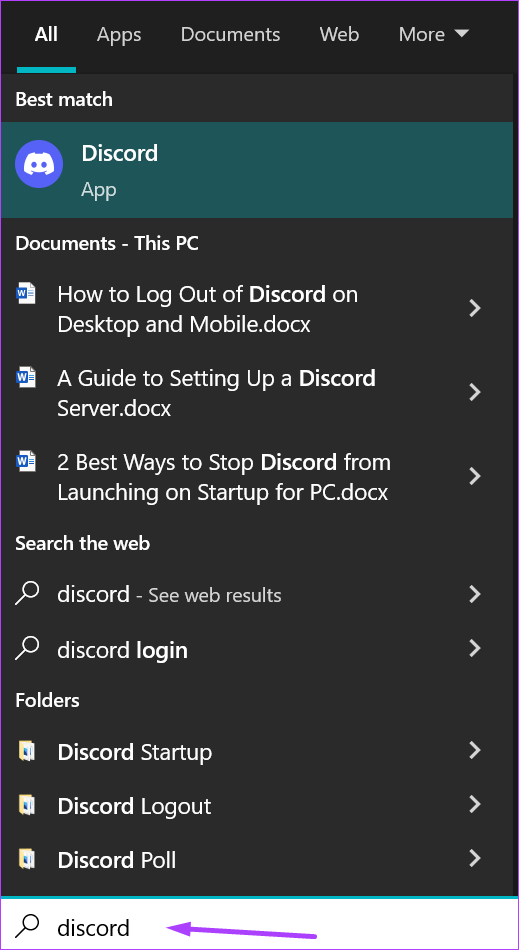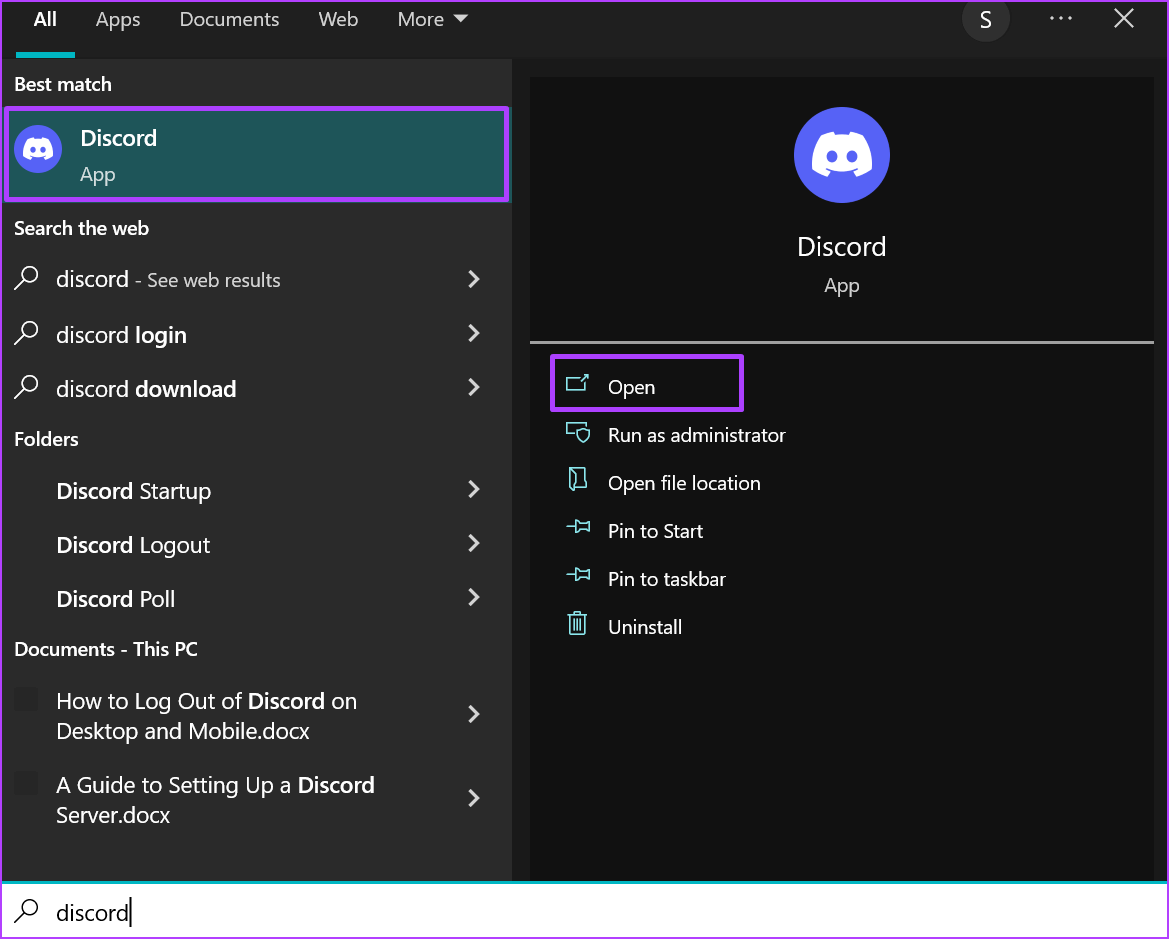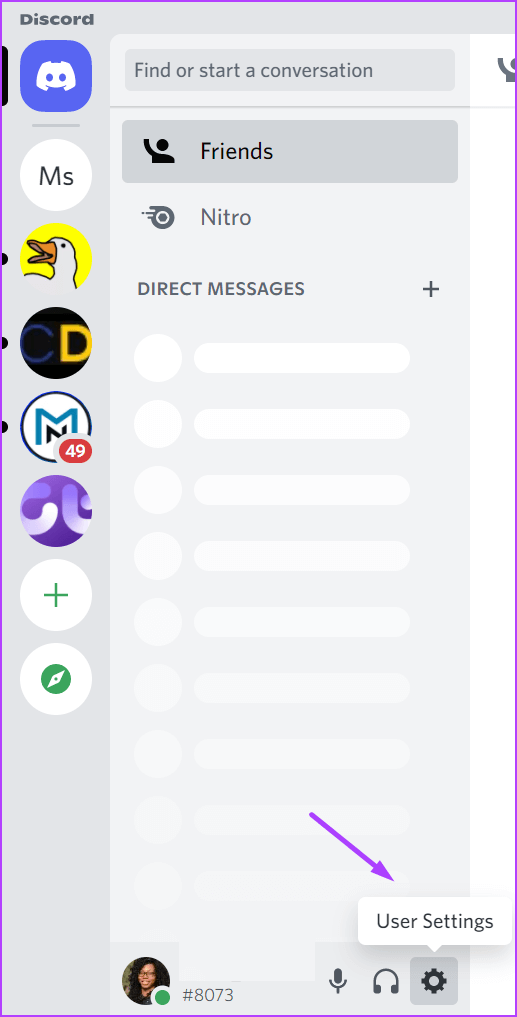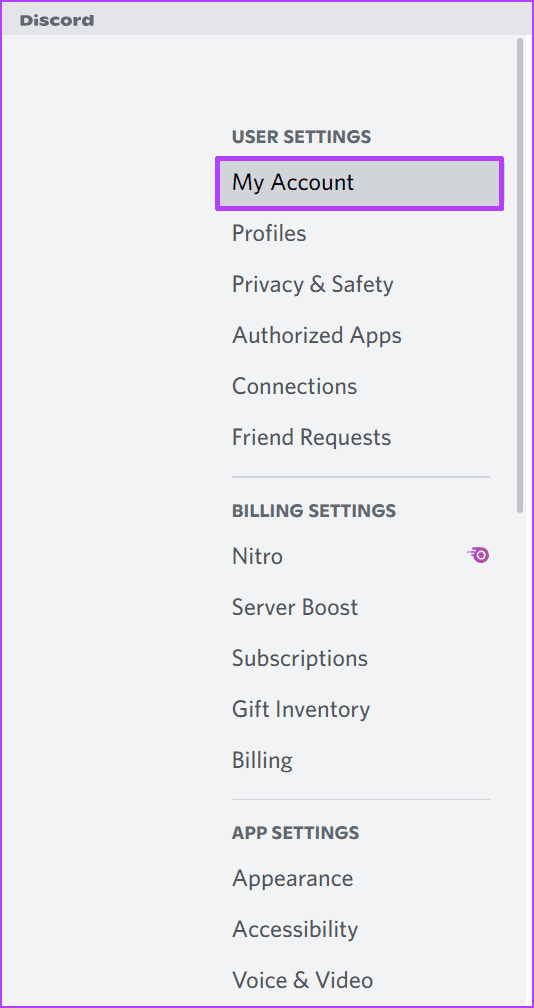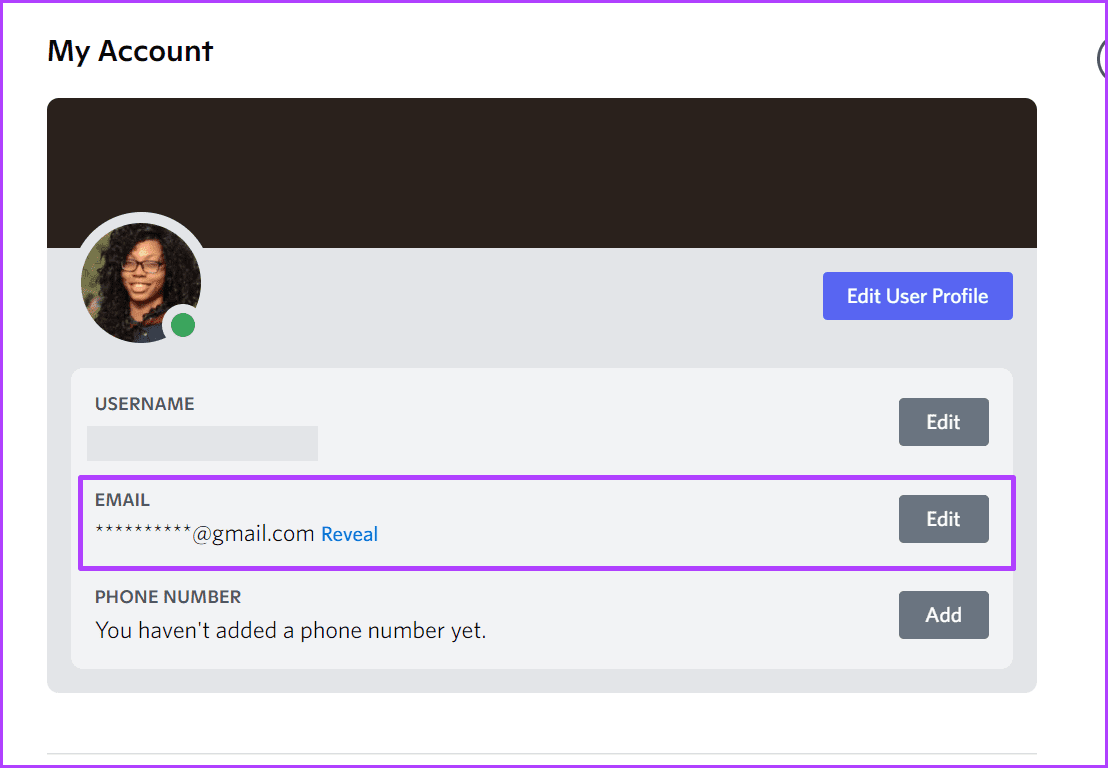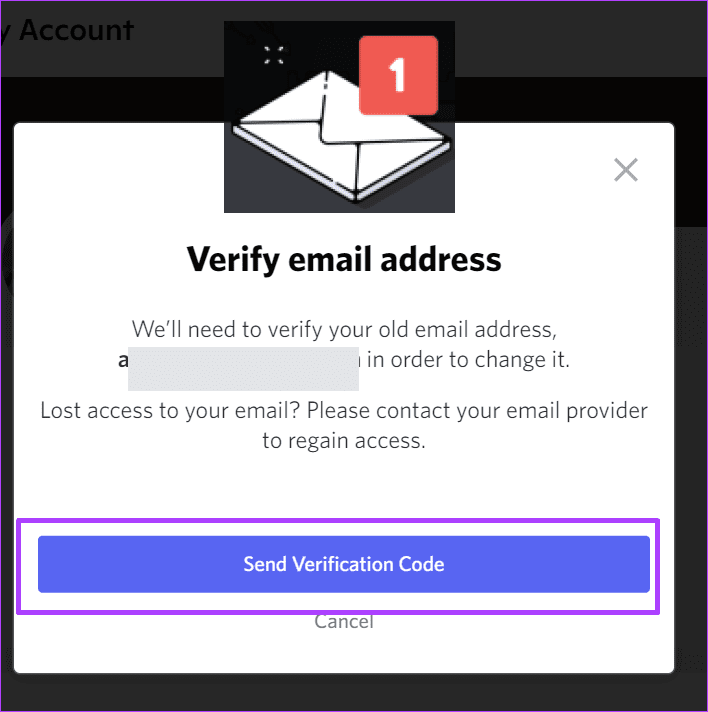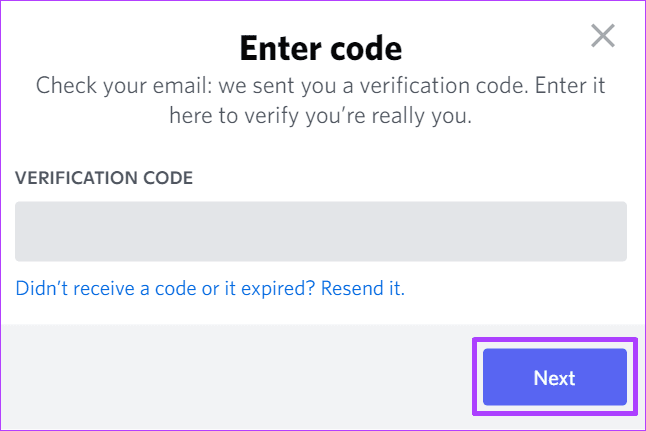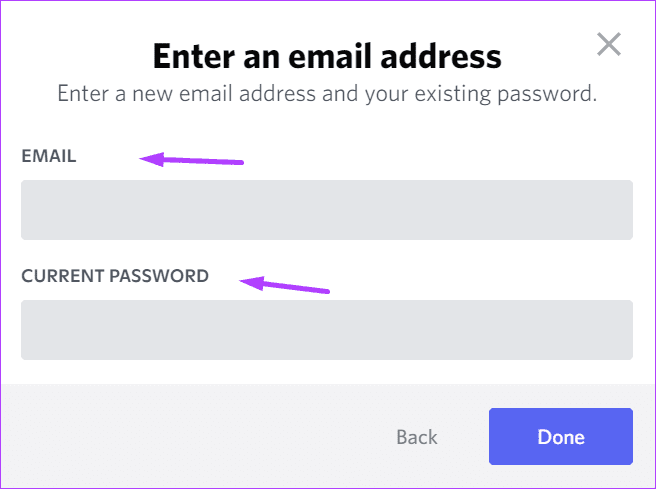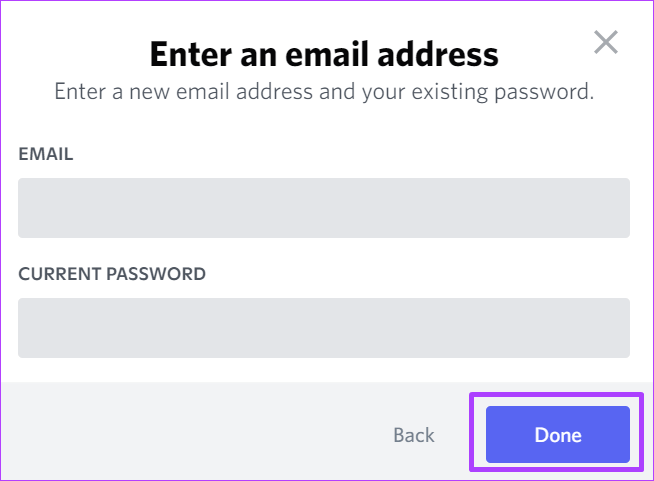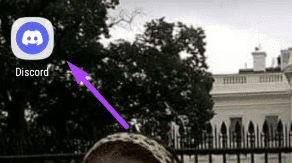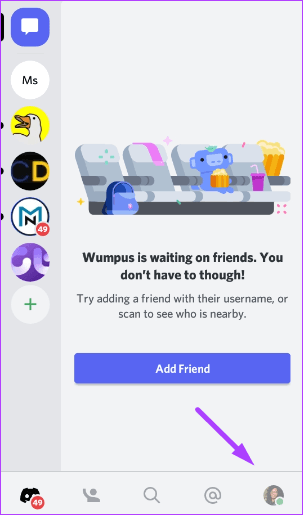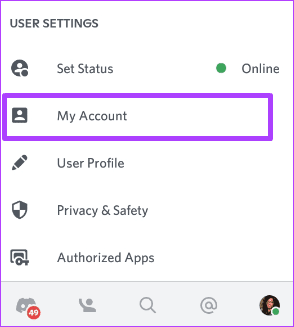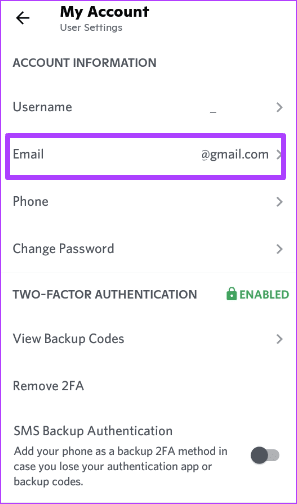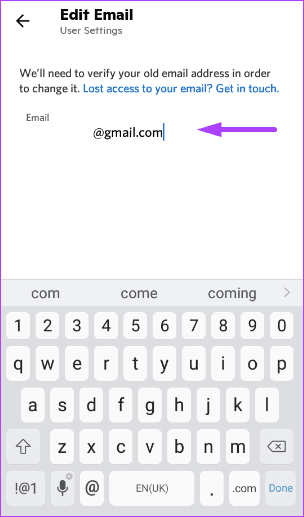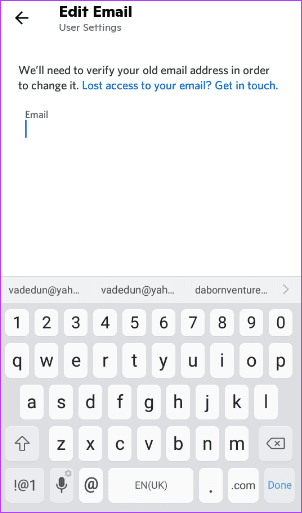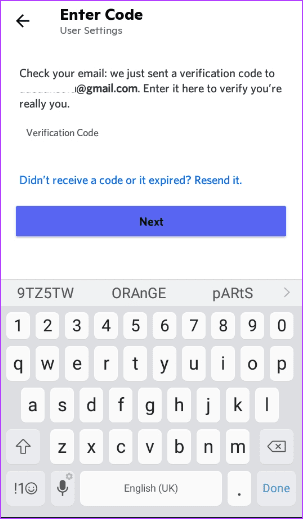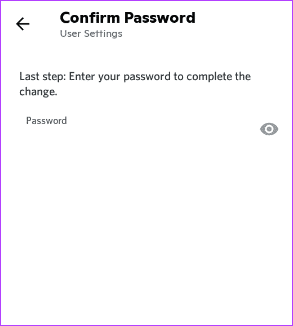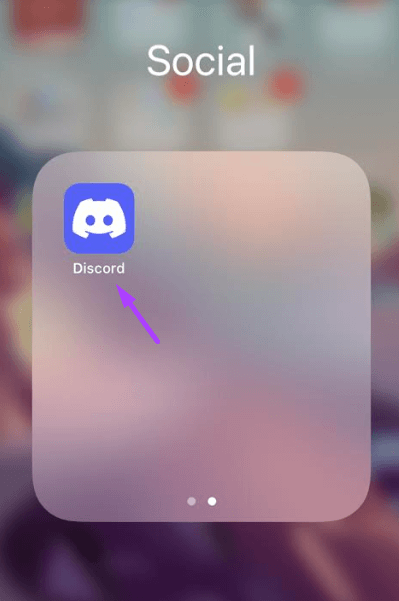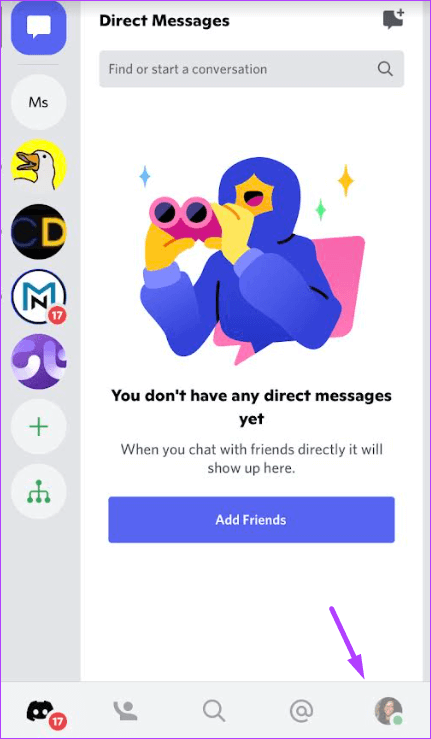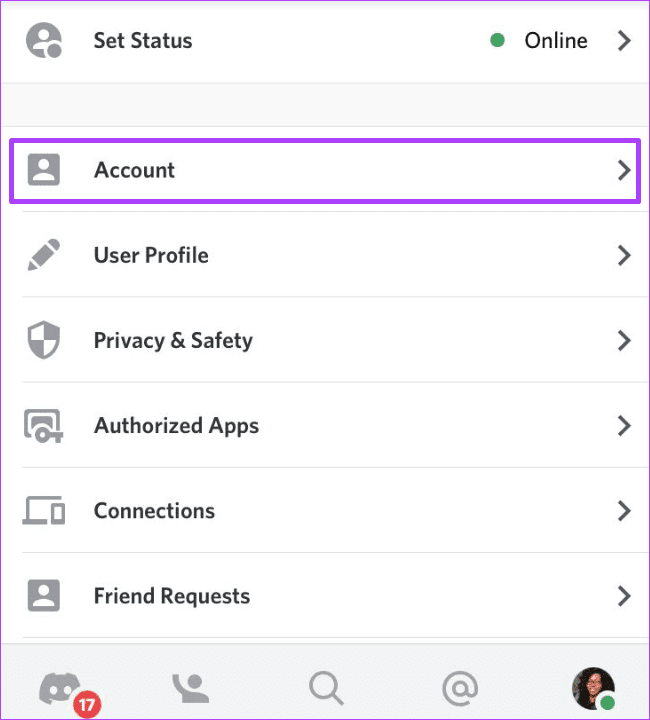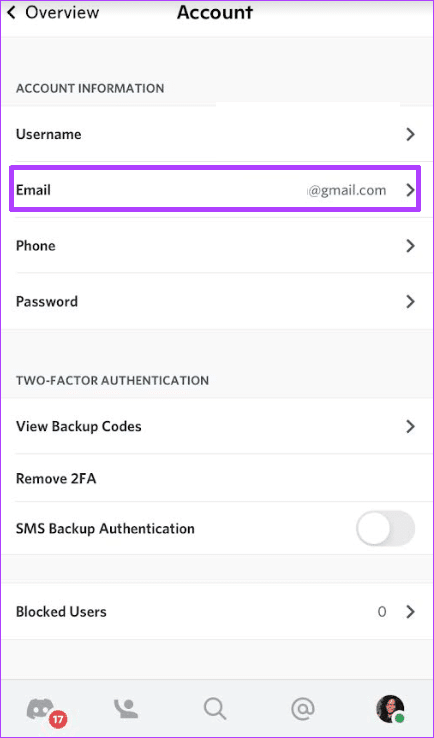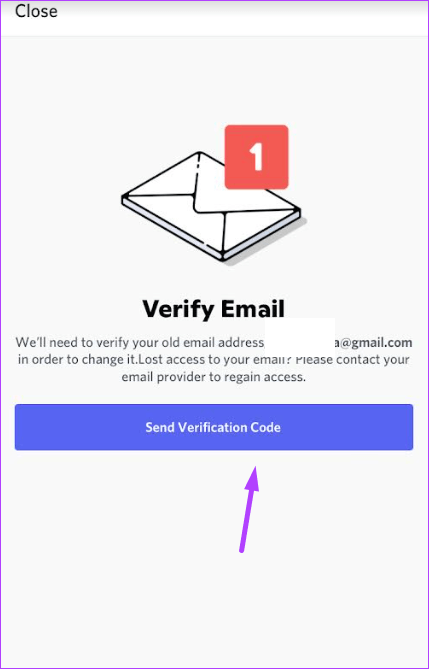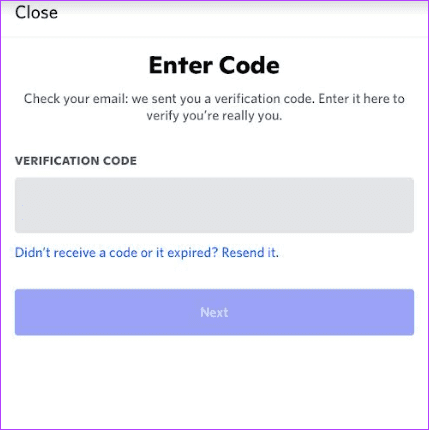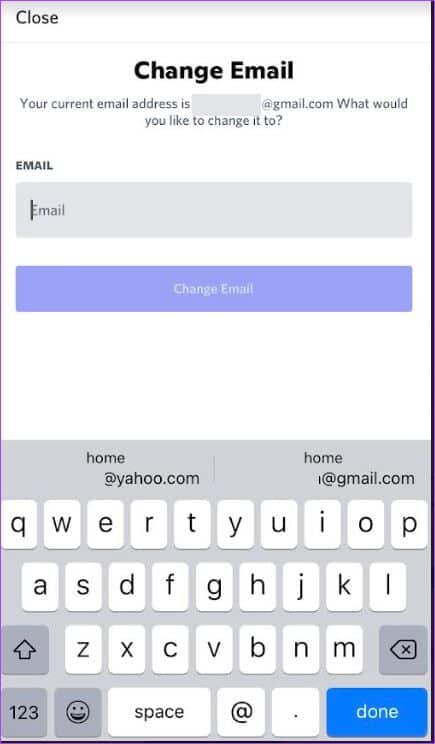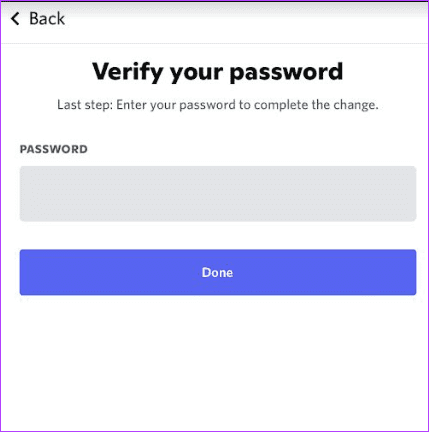So ändern Sie die E-Mail-Adresse Ihres Discord-Kontos im Internet und auf Mobilgeräten
Wie die meisten soziale Netzwerke , Erfordert Discord Benutzer geben eine E-Mail-Adresse an Um ein Konto zu erstellen. Dies ist jedoch nicht die einzige Verwendung für deine Discord-E-Mail-Adresse. Die Angabe einer E-Mail-Adresse stellt sicher, dass Benutzer ihr Discord-Konto wiederherstellen, das Passwort zurücksetzen undBenachrichtigungen erhalten im Zusammenhang mit dem Konto.
Wenn Sie den Zugriff auf Ihre E-Mail-Adresse verlieren oder sie in eine andere ändern möchten, verfügt Discord über eine Einstellung, die diese Änderungen zulässt. Daher benötigen Sie das Passwort Ihres Discord-Kontos. Mit einem PC, Android oder iPhone können Sie die E-Mail-Adresse Ihres Discord-Kontos mit den folgenden Schritten aktualisieren.
So ändern Sie die E-Mail-Adresse Ihres Discord-Kontos auf dem PC
Wenn Sie Ihre E-Mail-Adresse ändern, sendet Discord einen Bestätigungscode an Ihre alte E-Mail-Adresse. Dies dient zur Bestätigung, wenn Sie eine Änderung der E-Mail-Adresse beantragen möchten. Sie können nicht fortfahren, wenn Sie keinen Zugriff auf diese alte E-Mail-Adresse haben. Wenn Sie jedoch Zugriff auf Ihre alte E-Mail-Adresse haben, führen Sie die folgenden Schritte aus, um sie in Ihrem Discord-Konto zu ändern.
Schritt 1: Klicken Sie auf Ihrem Computer auf Menü Start und suche nach Discord.
Schritt 2: Klicken öffnen So führen Sie eine Anwendung aus Discord der Ergebnisse.
Schritt 3: Klicken Benutzereinstellungen (Zahnradsymbol) in der unteren rechten Ecke.
Schritt 4: Klicken Sie im neuen Fenster auf حسابي.
Schritt 5: Klicken Bearbeiten neben Ihrer E-Mail-Adresse.
Schritt 6: Klicken Bestätigungscode senden Um einen Code an Ihre alte E-Mail-Adresse zu senden.
Schritt 7: Verifizieren Postfach Ihren alten für den Bestätigungscode Discord.
Schritt 8: Eintreten Bestätigungscode auf der Einstellungsseite Tippen Sie in der Discord-App auf der nächste.
Schritt 9: Eintreten Ihre E-Mail-Adresse Ihr neues Konto und Passwort.
Schritt 10: Klicken Fertig um die Änderungen zu bestätigen.
Überprüfen Sie unbedingt den Posteingang Ihrer neuen E-Mail-Adresse auf eine Discord-Bestätigungsnachricht.
WIE MAN DIE E-MAIL-ADRESSE DES DISCORD-KONTOS AUF ANDROID ÄNDERT
Sie können die E-Mail-Adresse, die Sie für Discord verwenden, direkt von Ihrem Android-Telefon aus ändern. Vorausgesetzt natürlich, Sie haben die alte E-Mail-Adresse, auf die von Android aus zugegriffen werden kann. Indem Sie die folgenden Schritte ausführen, können Sie die E-Mail-Adresse Ihres Discord-Kontos von Ihrem Android-Gerät aus ändern.
Schritt 1: einschalten Discord-App auf Ihrem Android-Handy.
Schritt 2: Klicke auf Dein Profilbild In der unteren rechten Ecke zur Anzeige Benutzereinstellungen Ihre.
Schritt 3: Klicke auf حسابي.
Schritt 4: innerhalb حسابي , Klicke auf Ihre E-Mail-Adresse Aktuell im E-Mail-Feld.
Schritt 5: Klicke auf Text der E-Mail-Adresse um die Tastatur aufzurufen.
Schritt 6: Klicke auf Rücktaste/Entf-Taste Zum Entfernen der vorherigen E-Mail-Adresse.
Schritt 7: Eintreten Neue Email Adresse in das leere Feld und klicken Sie der nächste.
Schritt 8: Öffnen alte Email die Sie zuvor mit Discord verwendet haben. du wirst finden E-Mail von Discord enthält das Zeichen Drucken.
Schritt 9: Art Bestätigungs-Code auf Seite die Einstellungen Tippen Sie in der Discord-App auf der nächste.
Schritt 10: Eintreten Ihr Passwort auf der neuen Seite, um die Änderung abzuschließen.
So ändern Sie die E-Mail-Adresse des Festplattenkontos auf dem iPhone
Das Ändern Ihrer Discord-E-Mail-Adresse auf dem iPhone ist ganz einfach. So ändern Sie die E-Mail-Adresse Ihres Discord-Kontos mit Ihrem iPhone:
Schritt 1: einschalten Discord-App Auf einem Gerät iPhone Ihre.
Schritt 2: Klicke auf Dein Profilbild In der unteren rechten Ecke zur Anzeige Benutzereinstellungen Ihre.
Schritt 3: Klicke auf الحساب.
Schritt 4: innerhalb الحساب , Klicken Ihre E-Mail-Adresse Strom drin E-Mail-Feld.
Schritt 5: Klicken إرسال Bestätigungs-Code Um einen Code an Ihre alte E-Mail-Adresse zu senden.
Schritt 6: Verifizieren Postfach Ihren alten für den Bestätigungscode Discord.
Schritt 7: Geben Sie den Bestätigungscode ein Discord-App Und klicken Sie der nächste.
Schritt 8: Art E-Mail-Addresse neu für neue Seite und klicke der nächste.
Schritt 9: Geben Sie Ihr Passwort ein, um die Änderung zu bestätigen, und klicken Sie auf Fertig.
Sie erhalten eine Bestätigungsmail an die neue E-Mail-Adresse, um sie mit Ihrem Discord-Konto zu verknüpfen. Stellen Sie sicher, dass Sie darauf klicken und Ihre neue E-Mail aktivieren.
Neue E-Mail, besserer Schutz
Vor der Implementierung von Änderungen, die die Sicherheit eines Benutzerkontos beeinträchtigen, fordert Discord den Kontoinhaber normalerweise auf, seine Identität zu bestätigen. Dies kann über Codes erfolgen, die an Ihre E-Mail-Adresse oder Telefonnummer gesendet werden. Als Benutzer können Sie auch Sicherheitsmaßnahmen durchführen Aktivieren Sie die Zwei-Faktor-Authentifizierung für Ihr Discord-Konto Ihre. Die Zwei-Faktor-Authentifizierung kann mit einem Drittanbieter-Authentifikator oder Ihrer Telefonnummer aktiviert werden.